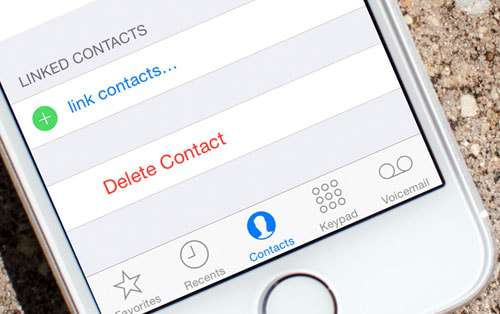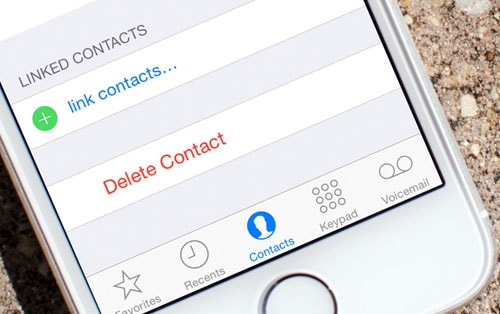Hướng dẫn cách chuyển, đồng bộ danh bạ từ iPhone sang Android
Rất nhiều người dùng khi chuyển đổi từ iPhone sang Android phân vân không biết cách chuyển danh bạ iPhone sang Android như thế nào. Nếu như đây cũng là vấn đề bạn đang quan tâm thì hãy theo dõi ngay cách chuyển danh bạ iOS sang Android trong bài viết sau đây.
Trong bài viết này, chuyên trang Mua thẻ Viettel Vienthong sẽ chia sẻ với các bạn 3 cách chuyển Contact từ iPhone sang điện thoại Android gồm cách chuyển thủ công, cách copy qua iTunes và cách đồng bộ danh bạ qua phần mềm của bên thứ 3. Mời các bạn cùng theo dõi!

Hướng dẫn chuyển danh bạ từ iPhone sang Android
1. Hướng dẫn cách chuyển danh bạ iPhone sang Android bằng tay
Việc chép danh bạ từ iPhone sang Android thực ra không quá phức tạp vì danh bạ của iPhone cho phép bạn có thể tự chia sẻ một số điện thoại liên lạc một lần cho một thiết bị khác, và tất nhiên bạn có thể chia sẻ với điện thoại Android.
Dưới đây là hướng dẫn cách copy danh bạ từ iPhone sang Android thủ công chi tiết từng bước mà bạn có thể tham khảo và áp dụng khi cần:
- Để thực hiện cách chép danh bạ iPhone sang Android thủ công, bạn mở ứng dụng Danh bạ và chọn một số liên lạc nào đó cần chuyển
- Từ trang thông tin liên lạc, di chuyển xuống và chọn chia sẻ liên hệ. Lúc đó, bạn có thể chia sẻ số điện thoại liên lạc dưới dạng Email hoặc tin nhắn sang điện thoại Android.
Tuy nhiên cách chuyển đổi danh bạ từ iOS sang Android thủ công này sẽ mất rất nhiều thời gian và công sức nếu danh bạ của bạn chứa tới hàng trăm liên hệ.
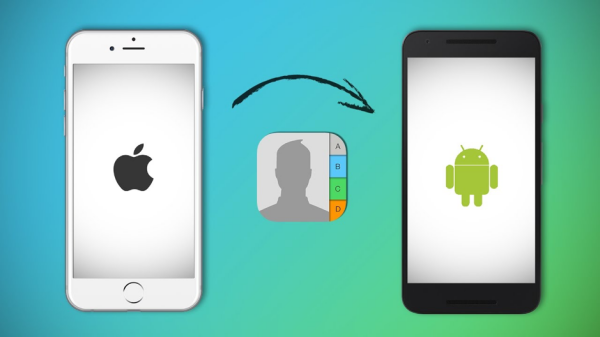
Sao lưu danh bạ iPhone sang Android
2. Hướng dẫn cách copy danh bạ từ iPhone sang Android thông qua iTunes
iTunes là một phần mềm quá quen thuộc với người dùng iPhone. Và bạn hoàn toàn có thể chuyển danh bạ từ iPhone sang Android bằng iTunes rất đơn giản, nhanh chóng. Với cách chuyển danh bạ từ iPhone sang Android bằng iTunes, bạn cần chuẩn bị sẵn:
- Một chiếc máy tính hoặc laptop đã cài đặt sẵn iTunes và có kết nối mạng ổn định.
- Cáp dữ liệu chính hãng đi kèm iPhone.
- Tài khoản Google.
- Số liên lạc được đồng bộ hóa sẽ bao gồm tên của số liên lạc, hình ảnh, số và các thông tin khác như địa chỉ, ghi chú liên lạc, Email, trang chủ và các lĩnh vực khác.
Dưới đây là sao chép danh bạ từ iPhone sang Android qua iTunes chi tiết từng bước mà chuyên trang Mua thẻ Mobifone Vienthong giới thiệu với các bạn:
- Bước 1: Mở máy tính, laptop lên và khởi động iTunes trên thiết bị của bạn.
- Bước 2: Kết nối iPhone với máy tính của bạn.
- Bước 3: Thiết bị được kết nối của bạn sẽ xuất hiện trong iTunes. Nhấp chuột vào nó để mở trang tóm tắt của thiết bị. Sau đó bạn cần nhấp vào mục Thông tin.
- Bước 4: Tích đánh dấu vào ô "Đồng bộ hóa liên lạc với và chọn "Google Contacts".
- Bước 5: Nhập vào tài khoản Google và mật khẩu của bạn, nếu bạn chưa đăng nhập trước đó. Sau đó nhấp vào Áp dụng, sau đó iTunes sẽ đồng bộ các số liên lạc hiện có từ iPhone của bạn vào tài khoản Google của bạn.
- Bước 6: Bước cuối cùng là cho phép đồng bộ danh bạ từ tài khoản Google vào điện thoại Android của bạn.
Vậy là bạn đã sao chép danh bạ từ iPhone sang Android thành công. Cách đồng bộ danh bạ từ iOS sang Android này rất đơn giản và nhanh gọn, đặc biệt cần thiết với những ai có danh bạ dài và nhiều liên hệ.
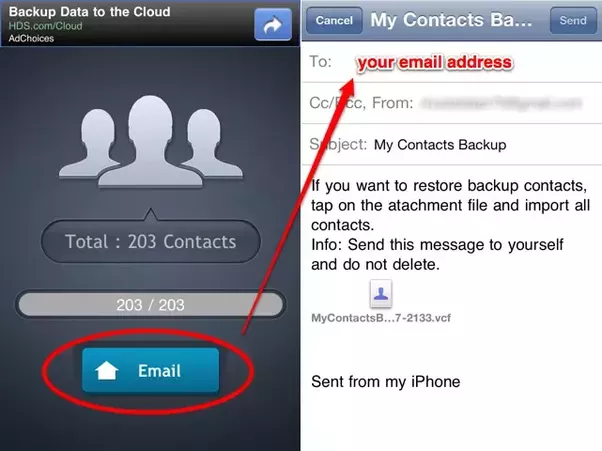
Làm sao chuyển danh bạ từ iPhone sang Android với ứng dụng?
3. Hướng dẫn cách chuyển danh bạ điện thoại từ iPhone sang Android qua phần mềm
Đáp ứng nhu cầu đồng bộ danh bạ từ iPhone sang Android của rất nhiều người dùng, các nhà sản xuất đã cho ra mắt khá nhiều phần mềm chuyển danh bạ từ iPhone sang Android, giúp bạn copy danh bạ iPhone sang Android dễ dàng, không tốn quá nhiều công sức.
My Contacts Backup sẽ giúp bạn copy danh bạ từ iOS sang Android một cách nhanh chóng. Dưới đây là hướng dẫn cách sử dụng ứng dụng My Contacts Backup để copy danh bạ từ iOS sang Android mà bạn có thể tham khảo:
- Bước 1: Dùng điện thoại iPhone để tải phần mềm chuyển danh bạ từ iOS sang Android My Contacts Backup rồi cài đặt trên thiết bị của bạn.
- Bước 2: Khởi động ứng dụng và chọn vào mục Sao lưu (Backup). Việc này giúp sao lưu danh bạ hiện tại trên iPhone của bạn để có thể chép danh bạ từ iOS sang Android.
- Bước 3: Sau khi quá trình hoàn tất, bạn hãy chọn chia sẻ Email để gửi tập tin vừa rồi sang tài khoản Google hoặc up lên Google Drive của bạn.
- Bước 4: Mở điện thoại Android lên, đăng nhập vào tài khoản google của bạn để tải về tập tin vừa được gửi từ iPhone. Vậy là bạn đã thực hiện thành công sao chép danh bạ iPhone sang Android, mở danh bạ trên thiết bị Android của bạn lên để kiểm tra.
My Contacts Backup là một ứng dụng chuyển danh bạ từ iPhone sang Android 2017 và được sử dụng khá phổ biến hiện nay. Với cách sao chép danh bạ từ iPhone sang Android này, mọi liên hệ sẽ được di chuyển một cách thuận tiện và dễ dàng hơn rất nhiều.
Trên đây là hướng dẫn chuyển danh bạ từ iOS sang Android với nhiều cách khác nhau. Chúng ta không thể chuyển danh bạ từ iPhone sang Android bằng bluetooth bởi đây là hai hệ điều hành khác nhau. Tuy nhiên với các cách sao lưu danh bạ từ iPhone sang Android trên, bạn vẫn có thể thực hiện rất dễ dàng và nhanh chóng. Chúc các bạn thành công!
Xem thêm: Hướng dẫn cách nạp thẻ, nạp tiền game Vĩnh Hằng Kỷ Nguyên